小白pe系统怎么重装
- 分类:教程 回答于: 2022年12月12日 13:30:51
重装系统其实一直都是解决电脑卡顿比较好的方法,重装系统后电脑就跟新的一样,但很多小伙伴拿都不知道应该怎么操作,今天小编来跟大家说一下小白pe系统重装教程,有需要的用户一起来学习一下吧.
工具/原料:
系统版本:windows7系统
品牌型号:雷蛇灵刃14
软件版本:小白一键重装系统 v2990
方法/步骤:
小白pe系统重装:
1、先下载安装小白系统,选择本次需要安装的系统版本,点击下一步。

2、耐心等待下载系统镜像以及驱动等等文件资料。

3、下载完毕之后,选择立即重启。

4、电脑进入到启动管理器界面,选择第二项,按回车进入小白pe系统。

5、请大家耐心等待系统自动安装。
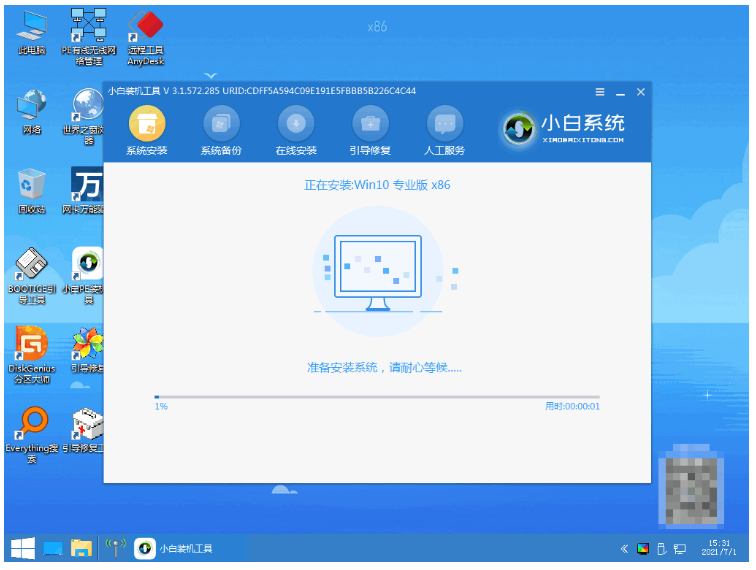
6、提示系统安装结束后,点击立即重启电脑。

7、直至进入到新安装的系统桌面,即说明完成。

总结:
1、打开小白软件,选择系统安装;
2、进入pe系统开始自动安装;
3、安装完成后选择立即重启;
4、进入到新安装的系统桌面,即说明完成。
 有用
83
有用
83


 小白系统
小白系统


 1000
1000 1000
1000 1000
1000 1000
1000 1000
1000 1000
1000 1000
1000 1000
1000 1000
1000 1000
1000猜您喜欢
- 简述pdf什么格式2024/09/25
- 电脑集成显卡和独立显卡哪个好..2022/05/24
- 电脑安装系统下载哪些驱动..2022/03/06
- 苹果8上市时间?2024/03/08
- 360重装系统的详细教程2022/08/07
- 重启使用U盘启动盘方法详解..2016/09/29
相关推荐
- 小黑马系统重装大师步骤方法..2016/08/09
- 百分网游戏盒子:畅玩百种游戏,尽享游戏..2023/12/05
- 服务器操作系统安装的详细教程..2022/12/04
- 解答设置电脑开机密码2019/01/03
- 电脑运行突然慢了怎么办2022/10/26
- 电脑系统如何重装?2022/08/24




















 关注微信公众号
关注微信公众号





